
マックモバイルオーダーの時間外注文はNG?しんたろす(@mono_shimtaros)です( ゚Д゚)
今回は人気ファストフードチェーン「マクドナルド(通称:マック)」のモバイルオーダーの時間外注文や注文可能な時間帯、やり方をピックアップしてご紹介!
✔マックモバイルオーダーは時間外でも注文できる?
✔モバイルオーダーの注文時間帯を知りたい
✔マックモバイルオーダーのやり方を知りたい
と気になってる方は、ぜひ本記事を参考にしてみて下さい。
時間外NG?マックモバイルオーダーの時間帯とは?

結論、マックのモバイルオーダーの注文可能な時間帯は店舗の営業時間に依存します。
具体的には注文可能な時間帯は以下のとおり。
| メニュー | 注文時間帯 |
|---|---|
| 朝マック | 開店~10時20分 |
| レギュラーメニュー | ①10時30分~閉店10分前 ②10時30分~23時50分 ※①②のいずれか早い方 |
| 夜マック | ①17時~閉店10分前 ②17時~23時50分 ※①②のいずれか早い方 |
朝マックは営業時間開始から10時20分まで。
レギュラーメニューは開始(基本10時30分~)から閉店時間10分前、もしくは23時50分までの早い方、という形になります。
実際、上記時間外にマックアプリを開くと以下のように表示され、注文ができない状態となります。

クーポンも時間外では使えない状態に。

なお、モバイルオーダーの基本的な注文方法はYouTubeに解説動画がアップされているので参考にしてみましょう。
マックモバイルオーダーの時間指定やお得な支払い方法ついては以下記事にて詳しく解説していますので、あわせて参考にしてみて下さい。
マックモバイルオーダーのやり方を解説

マックのモバイルオーダーを活用することで、各種ポイントを貯めることができる他、レジに並ばずに注文することが可能となるため注文から食事までをスムーズに行うことが可能となります。
本項目ではマクドナルドアプリ「モバイルオーダー」のやり方について解説していきます。
マクドナルドアプリ「オーダー」をタップ
マクドナルドアプリを起動し、メニューバーから「オーダー」をタップします。

受け取り店舗を選択しよう
受け取り可能な店舗が表示されますので、実際に受け取る店舗を選択します。

注文メニューを選択、「カートに追加」しよう
注文可能なメニューが表示されますので、タップし「カートに追加」します。


上記のように、ネットショッピングと同じ感覚でカートに追加していくことが可能です。
メニューの表示は、
「おすすめ」
「セット」
「クーポン」
「バーガー」
などのカテゴリー別に表示させることも可能で、例えばクーポンをタップすることで、アプリクーポンを利用可能なメニューに絞り込むことも可能です。

「このクーポンを使う」をタップすることでクーポンが適用されます。
なお、クーポンが使用不可な時間帯(17時~の夜マックメニューなど)は「このクーポンを使う」ボタンが灰色となり、注文できない状態となりますので注意しましょう。
セットメニューを選択しよう
セットメニューを注文した場合、ドリンクの種類などを選択する画面に移行します。

また、ハンバーガーにおいては「カスタマイズ」をタップすることで、一部具材を抜くことも可能です。

「カートに追加」後、「レジに進む」をタップしよう
「カートに追加」が終わったら「レジに進む」をタップします。


利用方法を選択しよう
「テイクアウト(お持ち帰り)」か「店内でお食事」かを選択します。

支払い方法を選択しよう
支払い方法を選択します。
今回は「PayPay(ペイペイ)」をタップします。


「次へ」をタップしよう
「次へ」をタップし、注文を確定します。

受け取り店舗の近くで「受け取りに進む」をタップ
受け取り店舗に近づいたら「受け取りに進む」をタップします。
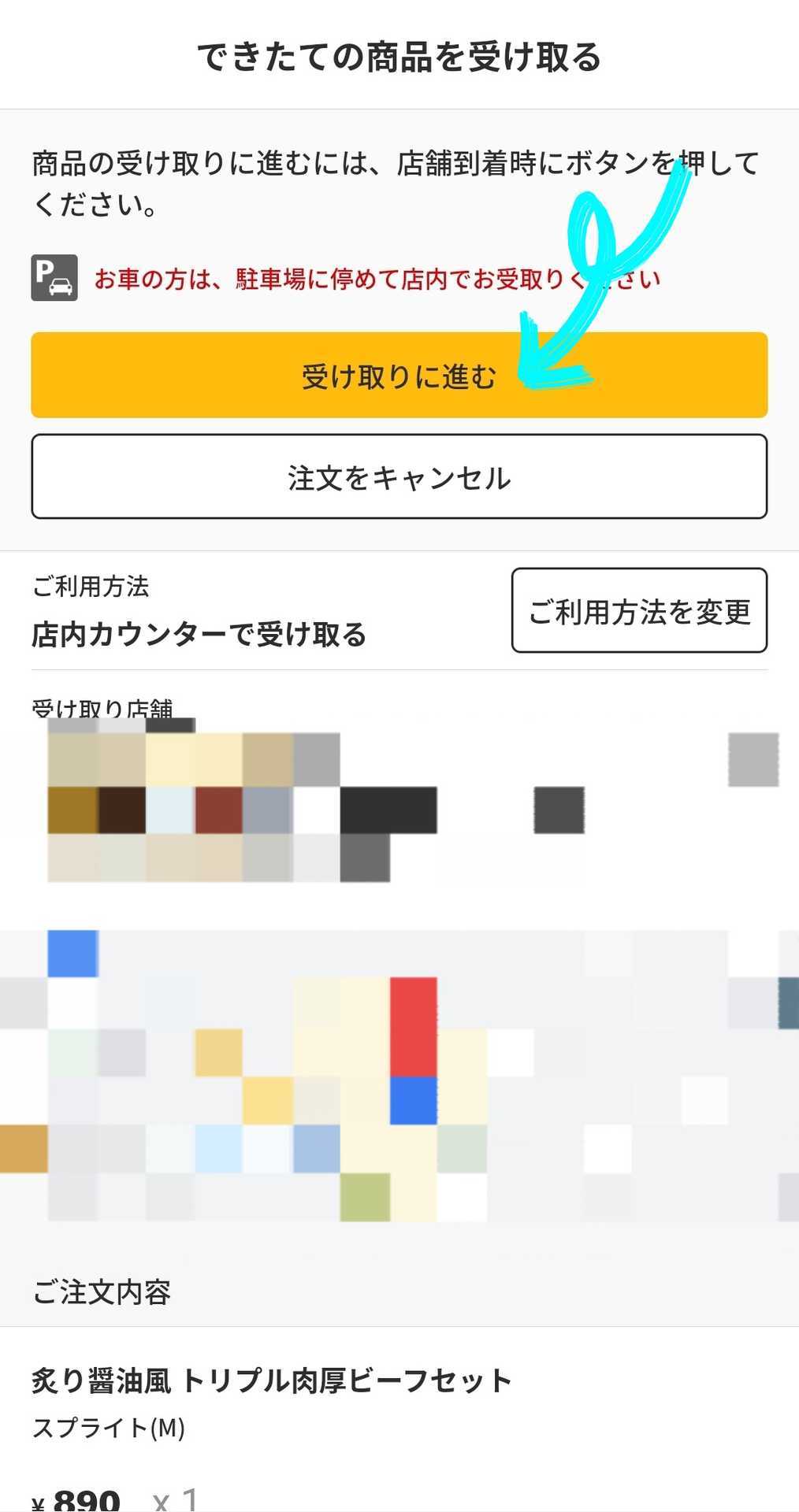
商品を作り始めてほしいタイミングで「決済確定・商品を作り始める」をタップします。

決済を確定しよう
「決済確定・商品を作り始める」をタップすると、以下画面に移行しますので「OK」をタップします。

「OK」をタップすると、キャッシュレス決済画面(今回はPayPay決済)に移行するので「支払う」をタップします。


上記(右)のとおりPayPayポイントも貯まるので、お得に注文することができます。
PayPay決済はチャージしたPayPay残高から決済できるほか、「PayPayあと払い」決済による支払いも可能です。
ご注文番号を確認、商品を受け取ろう
決済完了後、マクドナルドアプリを開くと「ご注文番号」が表示されます。
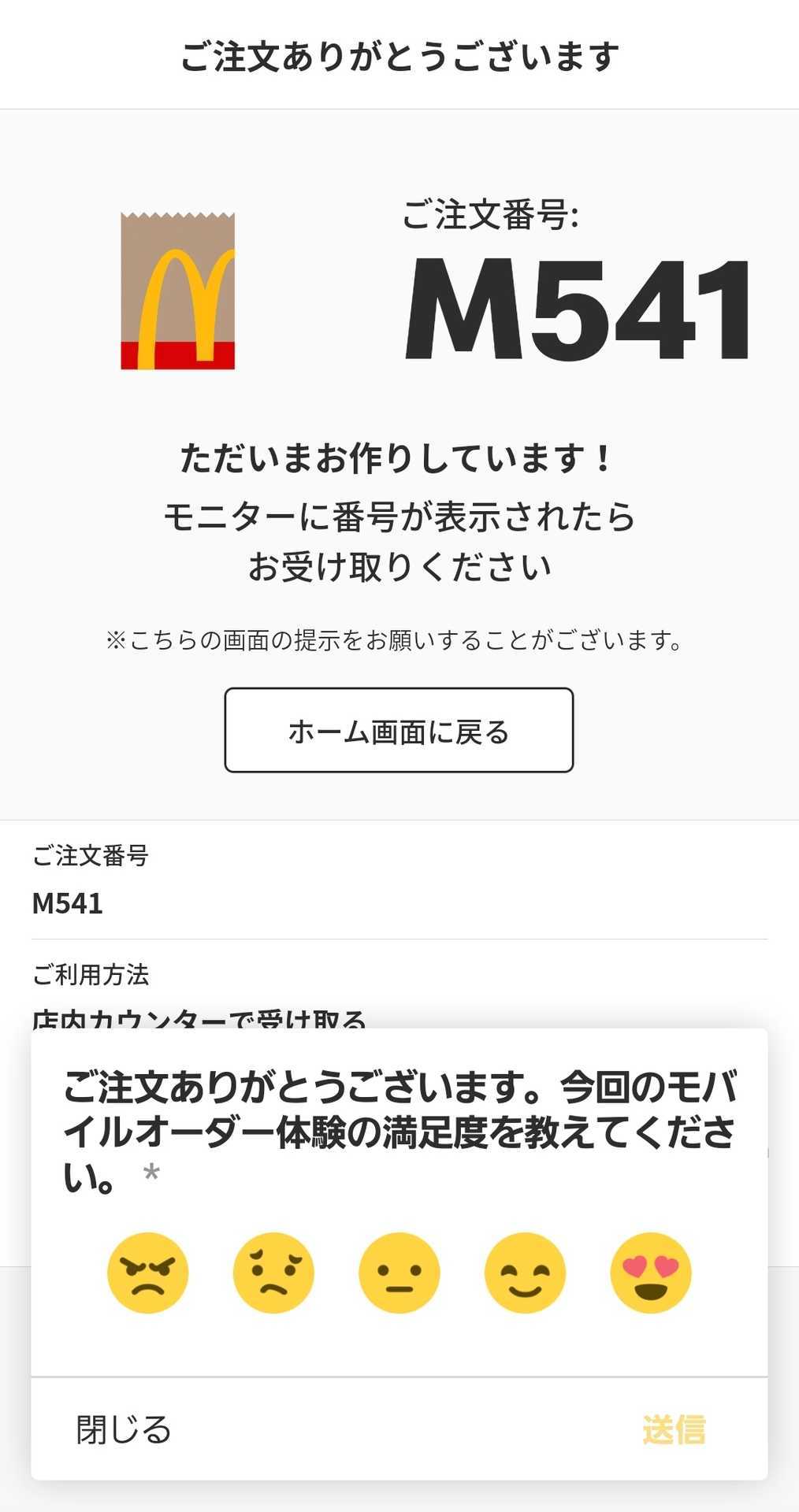
モバイルオーダーで選択した実店舗の受け渡しカウンターにて「ご注文番号」が表示されるのを待ちます。

受け取りが完了したら「受け取り済みにする」をタップして完了です。


無事、モバイルオーダーが完了しました。
マックモバイルオーダーの口コミを調査してみた
マックモバイルオーダーを利用しているユーザーの口コミを調査してみました。
マックでモバイルオーダーせずにめっちゃ並んでるやつ頭悪いんか
— エアー (@air_pokeka) August 19, 2022
文房具買うとこの横がマックだからついでに買ってきた✌️
— イソノFD (@isonofreedom) August 27, 2022
モバイルオーダーがめちゃくちゃ便利だからオススメだよ(列に並ばず注文出来る) pic.twitter.com/hUjf5w0TLa
来週抜歯なのに体重落ちて体力無いからいっぱい食べとかんとなーと思いマックへ
— 綾月 (@ayazuki_01) August 27, 2022
モバイルオーダーでもカスタムできるの初めて知った pic.twitter.com/pA42RKs0UQ
マックのモバイルオーダー、あれは使える・・・。店内利用であっても、テーブル番号を入力せずにカウンターで受け取ることも出来たのは初めて知った(テーブル番号を入力しないと利用出来ないと勝手に思っていた)。
— 竜壱@新・飛竜🍞☀日常アカウント☀🥐🥖☆懐かしの駄菓子・レトロな自販機大好き☆(小早川竜一) (@DRAGOONRETRO) August 27, 2022
ならば次からは、席を始めに確保し、席で注文して取りに行けばいい。
実際に口コミを調査してみると、モバイルオーダーを活用している方が多いことが分かりました。
時間外NG?マックモバイルオーダーの時間帯とやり方を解説まとめ
・注文時間帯は受取店舗の営業時間に依存
・時間外に予約注文は不可
・基本的に営業時間10分前までモバイルオーダー可能
今回は人気ファストフードチェーン「マクドナルド」のモバイルオーダーにおける注文可能な時間帯や、やり方をご紹介しました。
マックユーザーでスムーズに注文したい!お得に食べたい!と考えている方は本記事を参考に、マックモバイルオーダーを活用してみてはいかがでしょうか?



